Zrzut ekranu iPhone’a nie działa: jak to naprawić
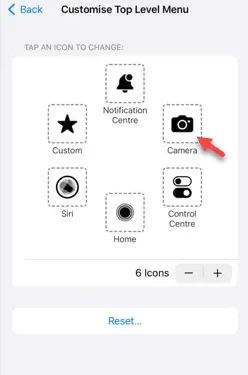
Czy funkcja zrzutu ekranu nie działa na Twoim iPhonie? Wykonanie zrzutu ekranu jest bardzo proste, ponieważ wystarczy przytrzymać jednocześnie przycisk zwiększania głośności i przycisk zasilania, aby chwycić ekran telefonu. Istnieją jednak inne sposoby przechwytywania klatki na urządzeniu.
Poprawka 1 – Użyj dotyku wspomagającego
Użyj funkcji Assitive Touch, aby zrobić zrzut ekranu.
Krok 1 – Przejdź do Ustawień telefonu .
Krok 2 – Następnie dotknij, aby otworzyć ustawienia „ Dostępność ”.
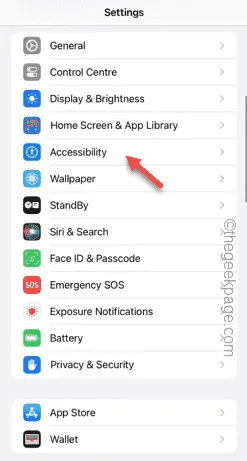
Krok 3 – Otwórz ustawienia „ Dotyk ”.
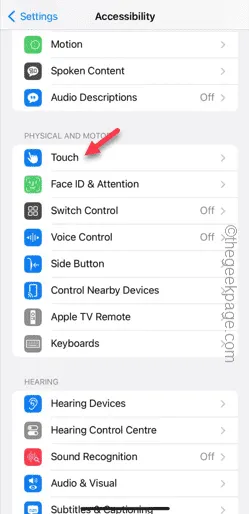
Krok 4 – Następnie otwórz ustawienia „ Assistive Touch ”.
Krok 5 – Włącz „ Assistive Touch ” w swoim telefonie.
Krok 6 – Otwórz „ Dostosuj menu najwyższego poziomu ”, aby uzyskać do niego dostęp.
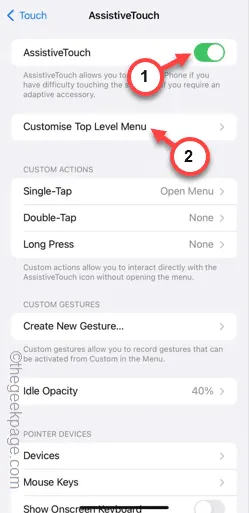
Krok 7 – Teraz musisz po prostu połączyć dowolną z tych funkcji z przechwytywaniem ekranu. Kliknij tam preferowany.
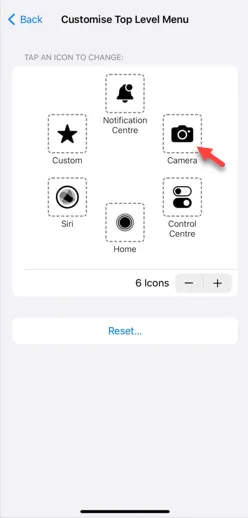
Krok 8 – Wybierz „ Zrzut ekranu ” z listy.
Krok 9 – Kliknij „ Gotowe ” u góry.
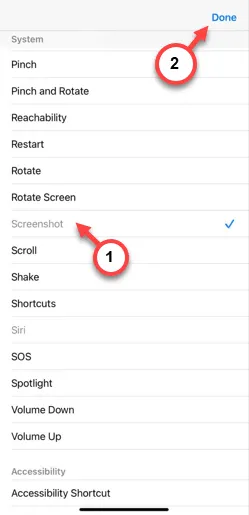
Po zmianie ustawień Assistive Touch możesz za jego pomocą wykonać zrzut ekranu.
Krok 10 – Naciśnij przycisk Assistive Touch na ekranie i wybierz opcję „ Zrzut ekranu ”, aby zrobić szybki zrzut ekranu.

Chociaż nie jest to obejście problemu, możesz zrobić zrzut ekranu.
Poprawka 2 – Użyj funkcji Back Tap
Możesz użyć funkcji Back Tap, aby zrobić zrzut ekranu.
Krok 1 – Przejdź do Ustawień .
Krok 2 – Później otwórz menu „ Dostępność ”.
Krok 3 – Przejdź do ustawień „ Dotyk ”.
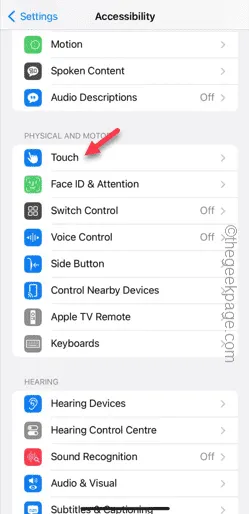
Krok 4 – Po prostu przewiń w dół strony i otwórz „ Wstecz ”, aby go otworzyć.
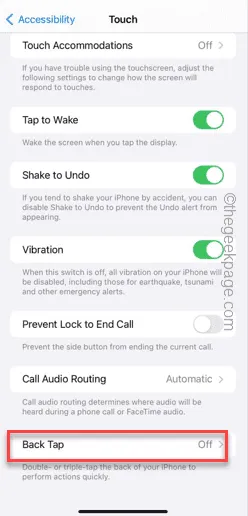
Krok 5 – Dotknij, aby wybrać gest „ Podwójne dotknięcie ”.
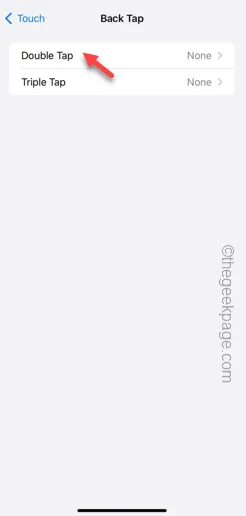
Krok 6 – Przewiń w dół i wybierz „ Zrzut ekranu ” z listy.
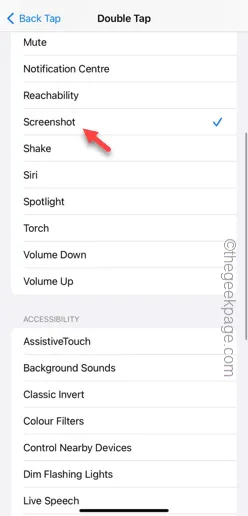
Następnie możesz po prostu zrobić zrzut ekranu, dotykając logo Apple z tyłu.
Poprawka 3 – Zaktualizuj swój telefon
Zaktualizuj telefon do najnowszej wersji.
Krok 1 – Przejdź do Ustawień telefonu i otwórz zakładkę „ Ogólne ”.
Krok 2 – Następnie musisz otworzyć sekcję „ Aktualizacja oprogramowania ”.
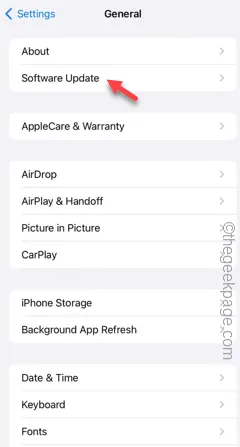
Krok 3 – Jeśli Twój telefon ma oczekującą aktualizację oprogramowania, dotknij „ Zainstaluj teraz ”, aby zainstalować aktualizację na telefonie.
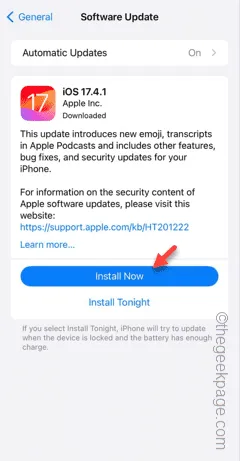
Jeśli przyczyną problemu był błąd oprogramowania, aktualizacja telefonu powinna pomóc w przezwyciężeniu tego problemu.
Sprawdź, czy to działa.
Poprawka 4 – Poproś Siri o zrobienie zrzutu ekranu
Możesz skorzystać z pomocy Siri, aby zrobić zrzut ekranu.
Krok 1 – Proces jest bardzo prosty. Otwórz stronę, na której chcesz przechwycić ekran.
Krok 2 – Następnie naciśnij i przytrzymaj przycisk zasilania, aby zadzwonić do Siri .
Możesz
też powiedzieć „ Hej, Siri ”, aby go wywołać.
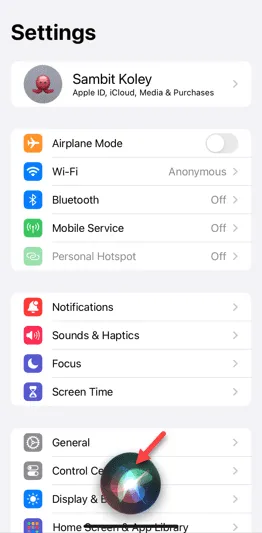
Krok 3 – Później powiedz „ Zrób zrzut ekranu ”, aby natychmiast pobrać zrzut ekranu.
W ten sposób możesz zrobić zrzut ekranu, jeśli zwykła metoda zawiedzie.
Poprawka 5 – Wymuś ponowne uruchomienie telefonu
Powinieneś spróbować wymusić ponowne uruchomienie. Może rozwiązać problem ze zrzutem ekranu.
Krok 1 – Po prostu naciśnij raz przycisk zwiększania głośności po lewej stronie urządzenia.
Krok 2 – Zrób to samo z przyciskiem zmniejszania głośności po tej samej stronie telefonu.
Krok 3 – Następnie naciśnij i przytrzymaj przycisk zasilania po przeciwnej stronie telefonu. Trzymaj dalej ten sam przycisk.
Zignoruj inne wiadomości w telefonie.
Krok 4 – Jeśli przytrzymasz ten przycisk przez wystarczająco długi czas, na ekranie pojawi się jasne logo Apple .
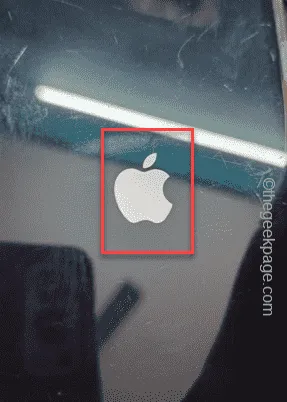
Później sprawdź, czy możesz zrobić zrzut ekranu, czy nie.



Dodaj komentarz